Se você está a procura de um recurso para baixar vídeos de serviços online, veja como instalar o 4K Video Downloader no Linux.
4K Video Downloader é um aplicativo que permite baixar conteúdo do YouTube e outras plataformas de vídeo, fazer backup de fotos Instagram, converter vídeo para mp3, e para criar e compartilhar apresentações.

A ferramenta pode pegar vídeos do YouTube, Vimeo, Facebook e Dailymotion, além de possuir versões para Windows, Mac e Linux.
O aplicativo foi atualizado recentemente e por isso, esse tutorial está sendo republicado com os links atualizados.
Como instalar o 4K Video Downloader no Linux
Para instalar o 4K Video Downloader no Linux, faça o seguinte:
Passo 1. Abra um terminal;
Passo 2. Caso já tenha feito alguma instalação manual, apague a pasta, o link e o atalho anterior com esse comando;
sudo rm -Rf /opt/4kvideodownloader*sudo rm -Rf /usr/bin/4kvideodownloadersudo rm -Rf /usr/share/applications/4kvideodownloader.desktopPasso 3. Confira se o seu sistema é de 32 bits ou 64 bits, para isso, use o seguinte comando no terminal:
uname -mPasso 4. Se seu sistema é de 32 bits, use o comando abaixo para baixar o programa. Se o link estiver desatualizado, acesse essa página e baixe a última versão e salve-o com o nome 4kvideodownloader.tar.bz2:
wget https://downloads2.4kdownload.com/app/4kvideodownloader_4.3_i386.tar.bz2 -O 4kvideodownloader.tar.bz2Passo 5. Se seu sistema é de 64 bits, use o comando abaixo para baixar o programa. Se o link estiver desatualizado, acesse essa página e baixe a última versão e salve-o com o nome 4kvideodownloader.tar.bz2:
wget https://dl.4kdownload.com/app/4kvideodownloader_4.17.0_amd64.tar.bz2 -O 4kvideodownloader.tar.bz2Passo 6. Use o comando a seguir para descompactar o arquivo baixado;
sudo tar -xjvf 4kvideodownloader.tar.bz2 -C /opt/Passo 7. Renomeie a pasta criada;
sudo mv /opt/4kvideodownloader*/ /opt/4kvideodownloaderPasso 8. Adicione as bibliotecas do programa no sistema;
sudo ldconfig /opt/4kvideodownloader/Passo 9. Finalmente, crie um atalho para facilitar a execução do programa;
sudo ln -sf /opt/4kvideodownloader/4kvideodownloader-bin /usr/bin/4kvideodownloaderPasso 10. Se seu ambiente gráfico atual suportar, crie um lançador para o programa, executando o comando abaixo;
echo -e '[Desktop Entry]\n Version=1.0\n Name=4kvideodownloader\n Exec=/opt/4kvideodownloader/./4kvideodownloader.sh\n Icon=/\n Type=Application\n Categories=Application' | sudo tee /usr/share/applications/4kvideodownloader.desktopPasso 11. Depois, se precisar desinstalar o programa, apenas execute os comandos do passo 2.
Instalando o 4K Video Downloader no Debian, Ubuntu e derivados
A instalação desse aplicativo não é garantida em todas as versões dos sistemas Debian, Ubuntu e derivados. De qualquer forma, vale a pena testar se ele é compatível com o sistema que você usa, e se for, comente para que os outros leitores saibam.
Para instalar o 4K Video Downloader no Debian, Ubuntu e derivados, faça o seguinte:
Passo 1. Abra um terminal;
Passo 2. Confira se o seu sistema é de 32 bits ou 64 bits, para isso, use o seguinte comando no terminal:
uname -mPasso 4. Se seu sistema é de 32 bits, use o comando abaixo para baixar o programa. Se o link estiver desatualizado, acesse essa página, baixe a última versão e salve-o com o nome 4kvideodownloader.deb:
wget https://downloads.4kdownload.com/app/4kvideodownloader_4.2-1_i386.deb -O 4kvideodownloader.debPasso 5. Se seu sistema é de 64 bits, use o comando abaixo para baixar o programa. Se o link estiver desatualizado, acesse essa página, baixe a última versão e salve-o com o nome 4kvideodownloader.deb:
wget https://dl.4kdownload.com/app/4kvideodownloader_4.16.0-1_amd64.deb -O 4kvideodownloader.debPasso 5. Agora instale o programa com o comando:
sudo dpkg -i 4kvideodownloader.debPasso 6. Caso seja necessário, instale as dependências do programa com o comando:
sudo apt-get install -fPasso 7. Depois, se precisar desinstalar o programa, execute o comando abaixo;
sudo apt-get remove 4kvideodownloaderComo usar o 4K Video Downloader
Para usar o 4K Video Downloader no Linux, basicamente, você deve fazer o seguinte:
Passo 1. Copie o link do vídeo no navegador;
Passo 2. Se o programa não estiver sendo executado, inicie-o digitando 4kvideodownloader em um terminal, seguido da tecla TAB. Já se a sua distribuição suportar, coloque o atalho na sua área de trabalho e use-o para iniciar o programa.
Passo 3. Na tela do programa, clique no botão “Colar link” e depois em “Baixar Vídeo”;
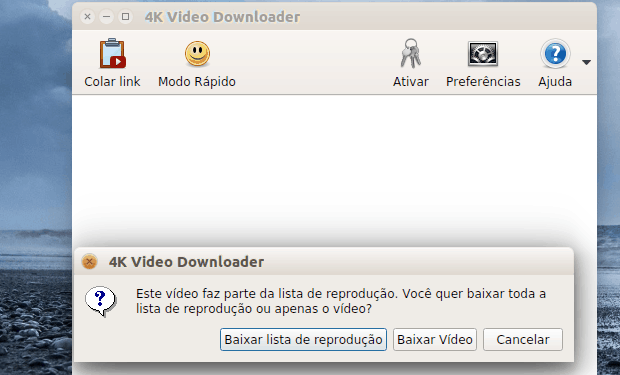
Passo 4. Aguarde o programa analisar o vídeo;
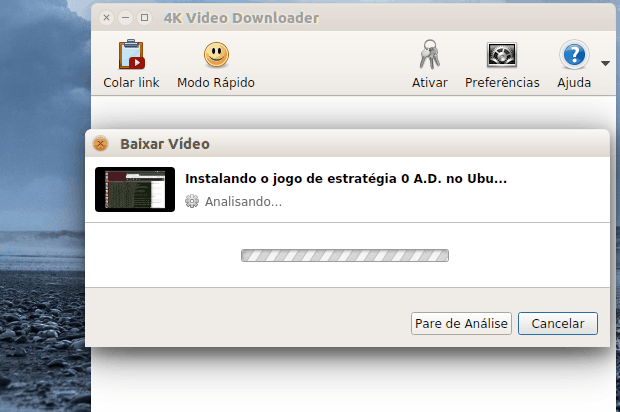
Passo 5. Escolha a qualidade do vídeo e em seguida, clique em “Baixar”;

Pronto! Aguarde o programa terminar de baixar o vídeo e em pouco tempo já poderá reproduzi-lo, acessando a pasta “Vídeos”.
Caso você não queria baixar o vídeo na íntegra, este aplicativo também faz a extração do áudio, ou seja, pode salvar apenas o áudio da gravação.
O formato suportado para esse recurso é o MP3. para selecionar a extração, utilize a opção “Extrair Áudio” na janela de download exibida no passo 5 acima.